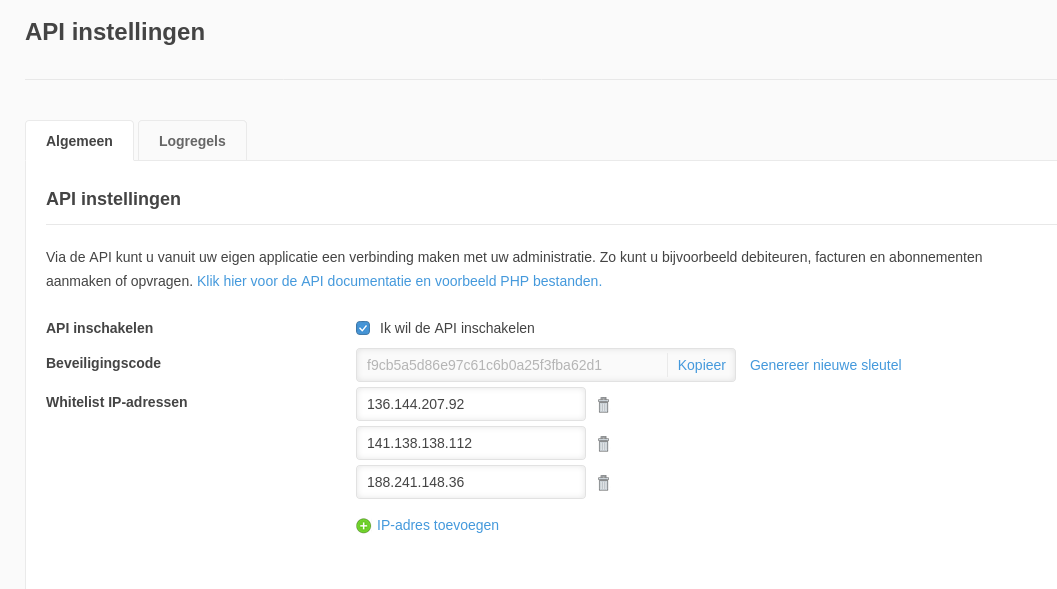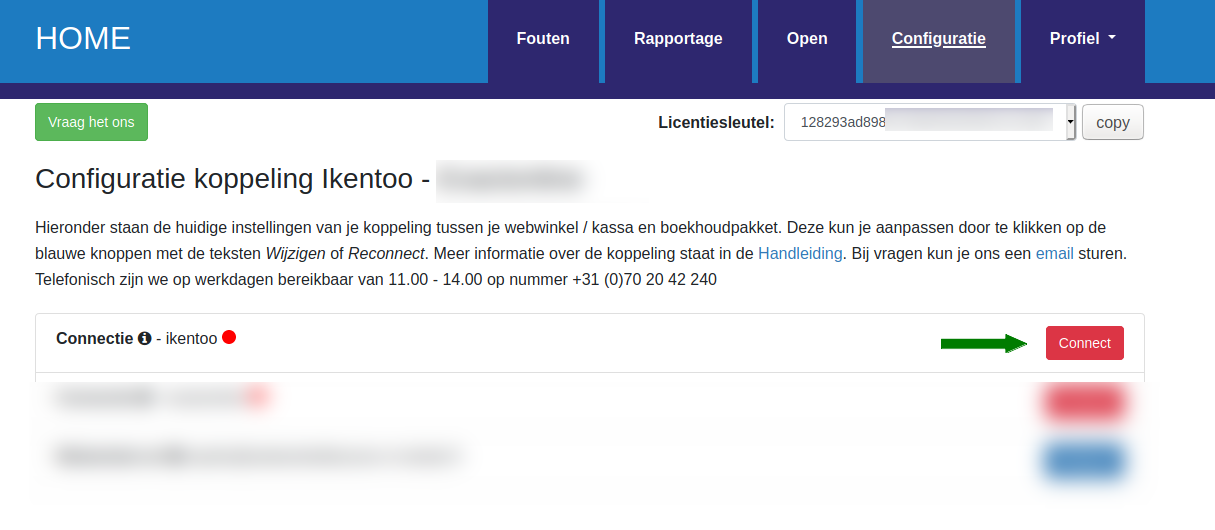1.Inleiding
Dit is de handleiding voor de koppeling tussen Lightspeed K-series (Ikentoo) en WeFact.
Deze koppeling zorgt dat bonnen in de Lightspeed K-series (Ikentoo) kassa automatisch worden doorgezet naar WeFact. De bonnen worden per dag verzameld en als dag-factuur in WeFact geplaatst. Het is in deze koppeling niet mogelijk de bonnen een-voor-een door te zetten. Omdat de bonnen direct in het boekhoudsysteem van de winkelier komen bespaart deze tijd op de financiële administratie.
- Deze koppeling is een financiële koppeling. Het is geen logistieke koppeling. De koppeling is niet geschikt voor het bijwerken van klanten in WeFact, het printen van pakbonnen of het synchroniseren van producten/voorraad.
- Deze koppeling vervangt niet het werk van de boekhouder. Deze koppeling bespaart tijd omdat je niet meer hoeft over te tikken. De boekhouder is nog steeds nodig voor advies, kennis en controle.
Tip: Andere klanten met deze koppeling hebben veel gehad aan de tips in de FAQ voor Lightspeed K-series (Ikentoo) en in de FAQ voor WeFact.
Het installeren van de koppeling begint met het aanmelden voor een proefperiode, via onze koppelingen-pagina. Na aanmelding, ontvang je een e-mail met daarin een installatie-url en inloggegevens. Met deze installatie-url, start je de installatie van de koppeling. De installatie is voltooid als beide bolletjes van de verbinding op groen staan, en de instellingen in tabblad Configuratie ingevuld en opgeslagen zijn.
Er is een proefperiode van 30 dagen. Wil je nog een koppeling installeren, dan kan dat op dezelfde manier. Zorg er wel voor dat je uit het dashboard van koppeling bent uitgelogd, en start de nieuwe installatie bij voorkeur in een incognito browser.
Aan het einde van de proefperiode danwel abonnementsperiode, wordt de koppeling niet automatisch verlengd. Het aanbod voor een 1-jarig abonnement danwel verlenging ervan, ontvang je aan het einde van deze periode per e-mail. Je kunt de verlenging bevestigen door gebruik te maken van de betaallink in die mail.
Wil je tussentijds de koppeling beeindigen? Dat kan via het dashboard, tabblad Profiel>>Koppeling opzeggen.
Stap je over naar een ander kassa-/boekhoudsysteem, en wil je daarmee opnieuw een koppeling? In deze faq leggen we dat uit.
2.Hoe de koppeling werkt
Lees meer Hoe de koppeling werkt .... Lees minder Hoe de koppeling werkt ....
Bij de start van het doorzetten van dagomzet worden alle bonnen van de voorgaande bon opgehaald. Per bon wordt gekeken of het betaalde bedrag overeenkomt met het te betalen bedrag in de bon. Indien deze bedragen niet overeenkomen wordt de dagomzet niet doorgezet naar WeFact.
Voor het aanmaken van de dag-factuur worden in de vroege ochtend alle bonnen van de voorgaande dag verzameld. De totale omzet van de voorgaande dag wordt in één dag-factuur doorgezet naar WeFact. In de regels van de WeFact dag-factuur staat de omzet getotaliseerd per BTW tarief of per productcategorie. De betaalde bedragen staan niet in dag-factuur.
De bonnen die correct zijn doorgezet kun je terugvinden op dashboard bij tab Rapportage. Bij tab Fouten staan de bonnen die niet doorgezet zijn, inclusief een foutmelding. De gele knop Meer info toont meer informatie over de foutmelding. Met de blauwe knop Verwerk kan de bon nogmaals aangeboden worden. Met de rode knop Meld probleem kun je gemakkelijk een ticket bij ons aanmaken mocht je er zelf niet uitkomen.
De Lightspeed K-series (Ikentoo) kassa kan gebruikt worden voor meerdere vestigingen. Per vestiging is een aparte koppeling nodig. Bij meerdere vestigingen kun je het beste contact met ons opnemen zodat we per aanmelding de juiste vestiging kunnen aansluiten.
3.Nodig: WeFact API sleutel
- Log in bij WeFact
- Ga naar Instellingen > API
- Vink aan dat je de API wilt inschakelen
- Voeg de ip-adressen toe. De ip-adressen zijn 85.10.150.5 en 85.10.143.192 (Let op; tot voor kort waren dit 188.241.148.36 en 141.138.138.112. De adressen in de afbeelding hieronder, zijn dus niet onze huidige ip-adressen)
- Maak een copy van de gegenereerde API sleutel. Deze sleutel heb je nodig in de volgende sectie Installatie.
4.Installatie
Het activeren van de koppeling bestaat uit drie stappen:
1. Het leggen van de connectie met de Lightspeed Retail K-series (Ikentoo) kassa. Via deze stap autoriseer je de koppeling om de gegevens uit jullie kassa te lezen.
2. Het leggen van de connectie met WeFact. Hiermee autoriseer je de koppeling transacties naar jullie WeFact administratie te schrijven en informatie te lezen.
3. Het configureren van extra gegevens, zoals het leggen van de relatie tussen de BTW tarieven in de Lightspeed K-series (Ikentoo) kassa en de BTW in WeFact
Voordat de koppeling gebruikt kan worden dienen eerst de voorwaarden geaccepteerd te worden. De voorwaarden zijn gebaseerd op de algemene ICT Voorwaarden (brancheorganisatie) en de algemene AVG richtlijnen. Ook hebben we een naam, emailadres en het land van de onderneming nodig.
Authenticatie kassa
De authenticatie met de kassa loopt via OAuth. Zorg dat je bent uitgelogd bij je kassa voordat je de connectie legt. Je klikt nu op de rode Connect knop. Er verschijnt automatisch een inlogscherm voor de kassa. Als je inlogt krijg je een scherm waarin gevraagd wordt of je de connectie toestaat. Als je dit bevestigt dan wordt de connectie gelegd.
Wil je op een later moment de connectie opnieuw wil leggen - bijvoorbeeld omdat je overstapt op een andere kassa - dan kan dat altijd door op de Connect knop te klikken.
De connectie met WeFact loopt via API-sleutel die je aanmaakt binnen je WeFact account. Voor de API sleutel geef je aan welke IP adressen toegang hebben tot de API-sleutel. Dit is een extra beveiliging die in principe maar 1 keer ingevuld hoeft te worden.
Alleen als wij van server verhuizen zullen de ip-adressen bijgewerkt moeten worden. Mocht dit gaan spelen in de toekomst dan ontvang je hier tijdig informatie over.
De koppeling kan een factuurlayout meegeven aan de WeFact factuur. Je kunt de gewenste factuur-layout selecteren uit de lijst beschikbare layouts.
Bij het inrichten van de BTW tarieven wordt een link gelegd tussen de BTW tarieven in de kassa en de BTW codes in WeFact. Aanpassen kan altijd door op de blauwe 'Wijzigen' knop te klikken, en via de drop-down boxjes een keuze te maken.
Zijn de BTW instellingen gedaan en opgeslagen dan zul je altijd de ingestelde BTW tarieven zien. Wil je opnieuw beginnen dan kun je de grijze knop 'BTW instellingen verwijderen' gebruiken. Dan worden je huidige instellingen verwijderd en kun je opnieuw beginnen.
Het is mogelijk om de omzet door te zetten op basis van productcategorieen. Je kunt hier de grootboekrekeningen instellen. Wij adviseren een maximum van 40 categorieen en er is een technisch maximum van 99 categorieen. Bij het instellen van rekeningen bij categorieen krijgen die de voorkeur. De omzetrekeningen bij de BTW tarieven komen te vervallen.
5.Day-to-day: Vanuit Ikentoo
Bij dagomzet worden telkens na middernacht de bonnen van de voorgaande dag opgehaald. In de loop van de ochtend wordt hiervoor een Dagfactuur aangemaakt in WeFact.
6.Day-to-day: Naar Wefact
Een bon uit de Lightspeed K-series (Ikentoo) webwinkel wordt naar WeFact doorgezet als een WeFact factuur. De optie conceptfactuur is default en wordt het vaakst gebruikt, de optie verwerkte-factuur kun je bij ons aanvragen.
De synchronisatie van gegevens tussen Lightspeed K-series (Ikentoo) en WeFact is als volgt:
Ookal heeft de WeFact factuur die door de koppeling is aangemaakt de status verzonden, dat betekent niet dat WeFact de factuur per email heeft verstuurd. De status verzonden kan ook betekenen dat de factuur handmatig is verzonden. Wil je dat de factuur automatisch per email verstuurd wordt neem dan contact met ons op via webcare@webwinkelfacturen.nl. Wij passen je contract-instellingen aan zodat de koppeling - nadat de WeFact factuur is aangemaakt - een extra opdracht naar WeFact stuurt om de factuur per email naar de klant te versturen.
We kunnen producten toevoegen aan WeFact. Standaard staat dit uit, neem contact met ons op indien u dit aan wilt zetten. Indien geactiveerd, dan controleert de koppeling eerst of de producten uit de bon al in WeFact bestaan. De koppeling voegt ontbrekende producten vervolgens toe aan het boekhoudsysteem. Bestaat een product al in WeFact dan wordt het product niet nogmaals toegevoegd. De koppeling zet de volgende producten automatisch in WeFact: Verzendkosten, Betaalkosten, Toeslag, Korting en Extra kosten.
WeFact accepteert alleen SKU's bestaand uit cijfers/letters, zonder afwijkende tekens.
Bij het aanmaken van facturen gebruikt de koppeling het BTW percentage zoals dat in de van Lightspeed K-series (Ikentoo). Ook als er een ander BTW percentage staat in het product van WeFact.
Uitwerking veldniveau WeFact

| Naam | Voorbeeld | Opmerking |
| xml | ||
| VatCalcMethod | incl | Dit betekent dat de factuur in WeFact incl BTW zal tonen. Dit is niet aan te passen. WeFact heeft aangegeven dat de facturen op deze manier goed worden aangeleverd. |
| Debtor | 906 | WeFact debiteurID |
| Date | 2023-03-01 21:25:08 | bondatum |
| InvoiceCode | Leeg, op verzoek bonnummer | |
| Description | 000000906/000000345 | bonnummer |
| Term | 14 | Niet aanpasbaar |
| Status | 0 | Keuze voor status 4 - Verwerkt is mogelijk. |
| Factuurprofiel | Zoals ingesteld op het dashboard. | |
| InvoiceLines | ||
| Number | 1 | Aantal |
| Description | 3-in-1 TijdschriftBundel | Omschrijving |
| PriceExcl | 20.65 | Eenheidsprijs excl BTW. |
| TaxCode | V21 | BTW code |
| ReferenceNumber | 000000906 | bonnummer |
| Kostenplaats | Het is mogelijk om de omzet op een default kostenplaats te laten boeken. | |
| Verzendadres - via CustomFields. De naamvelden - zoals [verzend_bedrijf] - kunnen niet aangepast worden. | ||
| [verzend_bedrijf] | BV Sponiza IT | Bedrijfsnaam |
| [verzend_voornaam] | Soumaya | Voornaam |
| [verzend_achternaam] | van Spanje | Achternaam |
| [verzend_adres] | Stationstraat 12 | Verzendadres |
| [verzend_postcode] | 1000 AA | Postcode verzendadres |
| [verzend_city] | Amsterdam | Plaats verzendadres |
| [verzend_land] | Nederland | Land verzendadres |
| Naam | Voorbeeld | Opmerking |
| productcode | [articlekey] | |
| productnaam | [name] | |
| productkeyphrase | [description] | |
| price excl | [unitpriceexcl] | Eenheidsprijs excl BTW. |
| taxcode | BTW code | Zoals ingesteld op het dashboard. |
| CostCentre | [defaultcostcenter] | Als deze aanwezig is, dan geven we deze weer. |
7.Support
Lees meer Support .... Lees minder Support ....
Uitleg tabs dashboard
Op het Dashboard >> Rapportage zie je welke bonnen uit je Lightspeed K-series (Ikentoo) kassa, per wanneer, zijn doorgezet naar WeFact.Wat als bonnen missen in WeFact
Als bonnen ontbreken in WeFact adviseren we je de volgende stappen te doorlopen:- Log in op het dashboard: https://uwkoppeling.webwinkelfacturen.nl. De gebruikersnaam en het wachtwoord staan in de registratie email.
- Ga naar tab Fouten en kijk of de bon daar staat. Het kan zijn dat je de zoekperiode moet aanpassen als de
bon van een eerdere maand is. Als je de bon in dit overzicht vindt:
- Bekijk de foutcode en controleer of je die zelf op kunt lossen.
- Zo ja los het probleem op en klik op de blauwe knop Verwerk om de bon opnieuw aan te bieden.
- Zo nee gebruik de rode knop Meld probleem om een ticket bij ons aan te maken.
- Let op bij meerdere fouten hoe je maar 1 of 2 keer een ticket aan te maken. Wij zien vanzelf de andere problemen.
- Ga naar tab Rapportage en kijk of de bon daar staat. Zo ja dan staat daar vaak een identifier van WeFact bij (in het paarse deel van het overzicht) waarmee je de bon kunt zoeken.
- Ga naar tab Open en kijk of de bon daar staat.
- Mocht je er niet uitkomen, dan kun je altijd via de groene Vraag het ons knop een ticket bij ons aanmaken.